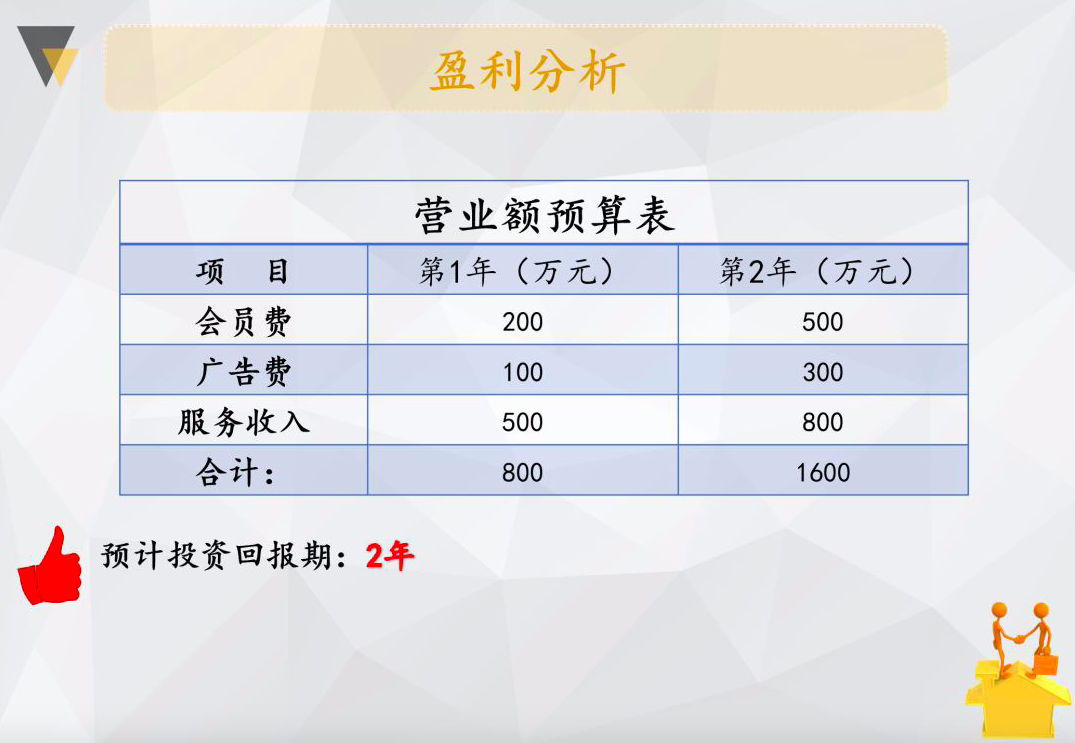- ppt制作教程:三分钟教程(152):教你做出超炫苹果大会的彩虹字
- 好看的ppt背景:12张清新荷花荷叶PPT背景图片
- ppt图表excel怎么进行数据编辑:5块拼图组成的3D立体人民币符号PPT图示下载
- ppt编辑数据怎么图表同步更新:交叉关联关系PPT图表素材下载
下面的是PPT教程网给你带来的相关内容:
ppt表格线条颜色怎么改:WPS文档的字体颜色怎么批量修改?wps怎么改文字颜色?
我们在日常工作中可能会遇到某个WPS文档内的某些内容被被改为红色或其他颜色,如果只有一两次这种不一样的颜色想要修改其颜色倒是可以手动一处处修改,如果有很多次甚至几十次的地方需要修改,那么我们就可以考虑通过替换功能来批量修改字体颜色了。下面懿古今就跟大家说说WPS文档的字体文字颜色怎么批量修改。
方法一、整个文档一种颜色
如果只是想让整个WPS文档的颜色都是黑色或其他颜色ppt表格线条颜色怎么改,那么不管该文档有多少处内容的文字被修改了颜色ppt表格线条颜色怎么改:WPS文档的字体颜色怎么批量修改?wps怎么改文字颜色?,我们只需要打开该文档并按Ctrl + A全选整个文档的内容,然后点击“开始”选项卡中的“字体颜色”并选择黑色或其他颜色即可。具体如下图所示:


方法二、整个文档多种颜色
如果只是想WPS文档中多处的不一样的颜色批量修改为其他颜色,如将多次红色改为蓝色,则可以通过使用替换功能来批量修改文字颜色,具体操作如下:
1、打开需要修改的WPS文档 - 按Ctrl + H(或点击“开始”选项卡中的“替换”)- 将光标地位在“查找内容”中并点击“格式 - 字体”。

2、在所有文字的“字体颜色”中选择“红色”并点击【确定】按钮。


3、将光标定位在“替换为”中并点击“格式 - 字体”,在所有文字的“字体颜色”中选择“蓝色”并点击【确定】按钮。

4、在“查找和替换”窗口中够可以看到“查找内容”格式为“字体颜色:红色”,“替换为”格式为“字体颜色:蓝色”,点击【全部替换】按钮即可将该文档中的所有红色字体变成蓝色字体。

WPS联合会员推荐:
感谢你支持pptjcw.com网,我们将努力持续给你带路更多优秀实用教程!
上一篇:ppt多张照片滚动播放怎么做:多张图片自动滚动轮播 图片左右滚动 下一篇:幻灯片制作教程:网站幻灯片在线制作
郑重声明:本文版权归原作者所有,转载文章仅为传播更多信息之目的,如作者信息标记有误,请第一时间联系我们修改或删除,多谢。